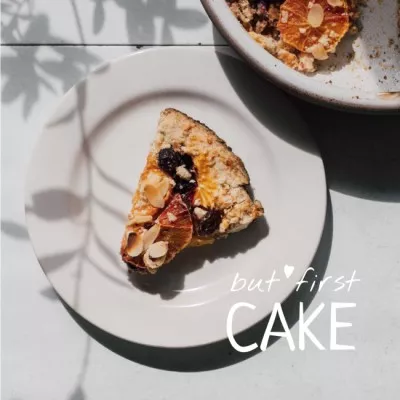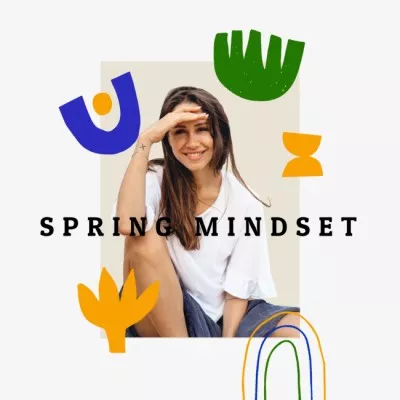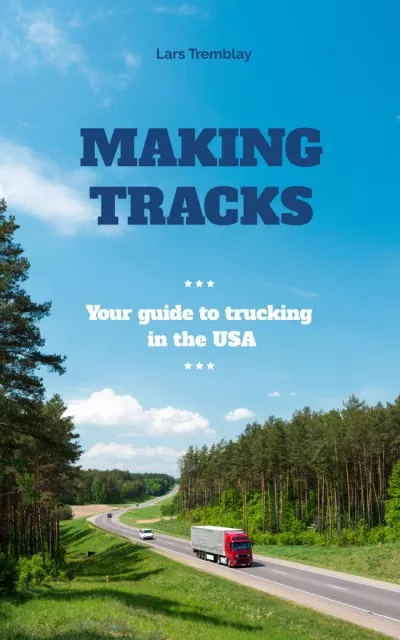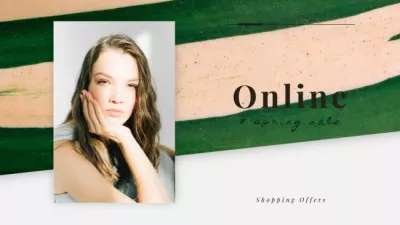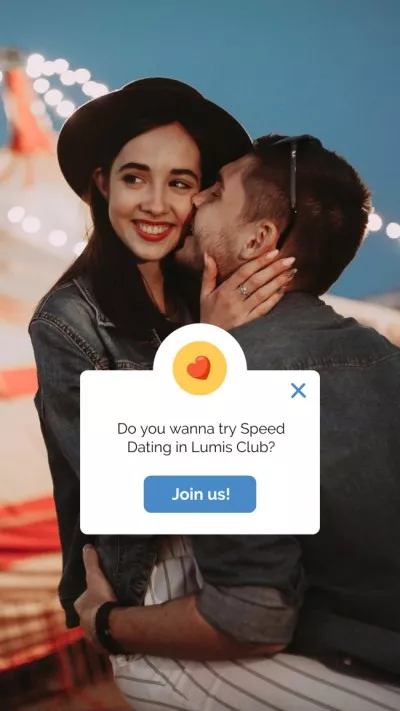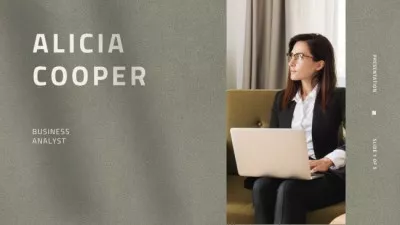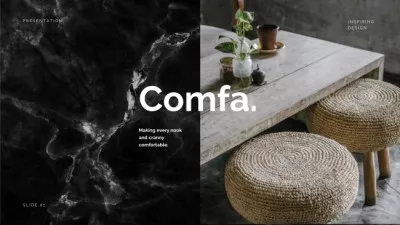Marque seu conteúdo com o kit de marca do VistaCreate
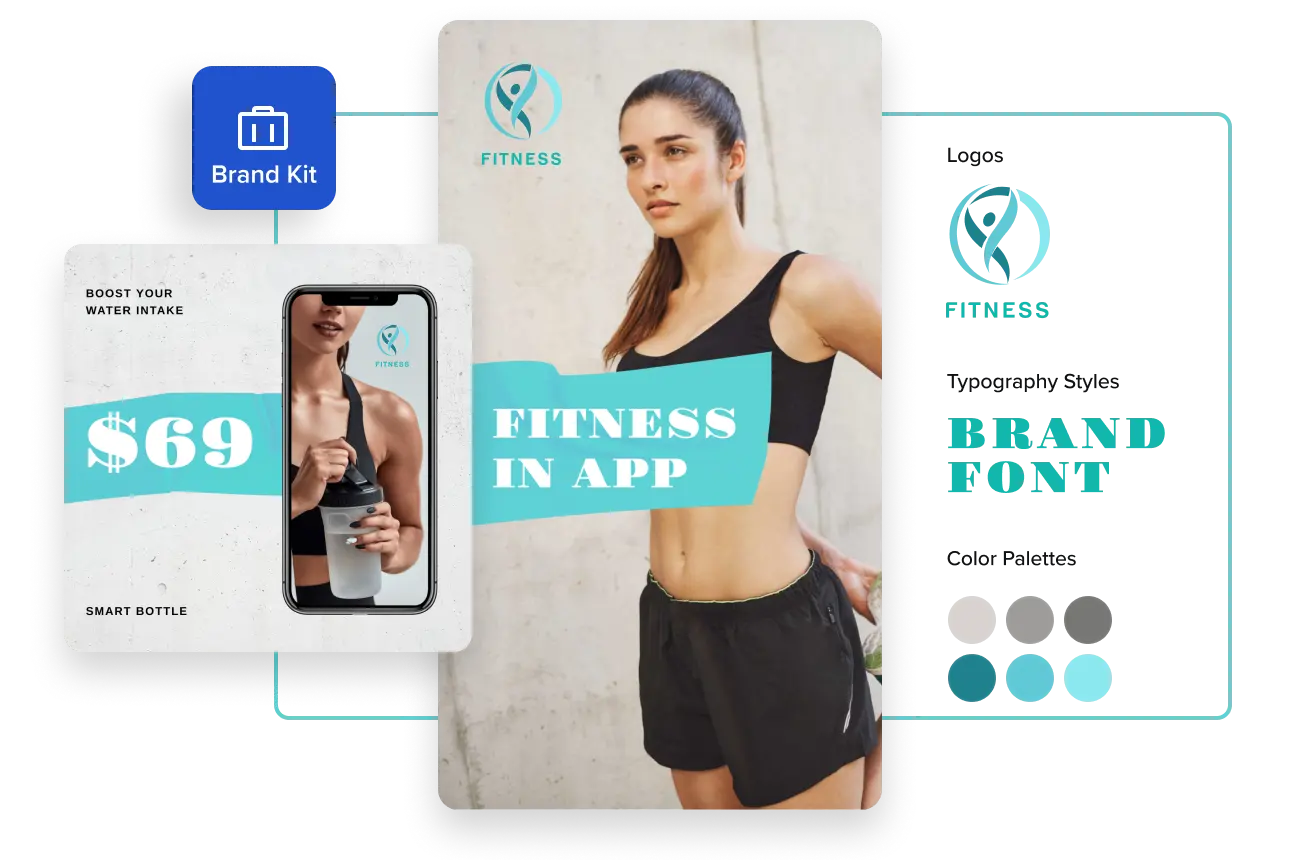
Benefícios significativos do kit de marca do VistaCreate
-
Economize o seu tempo
Criar projetos do zero para a sua marca é sempre demorado, buscar pelo seu computador todos os elementos necessários para o estilo de sua marca. Crie um kit de marca com suas próprias paletas de cores, fontes e logotipos e use-o sempre que precisar marcar seus visuais.
-
Mantenha tudo em um só lugar
Não precisa vasculhar seu computador para encontrar o logotipo e procurar os atributos da marca muitas vezes usados repetidamente. Mantenha sua coleção de fontes da marca, gráficos e formatos de logotipo em um só lugar, crie um modelo de livro de marca e certifique-se de que seus visuais se encaixam nas mensagens da sua marca durante o projeto.
-
Otimize o trabalho em equipe
Armazene todos os atributos da sua marca no gerador de design do VistaCreate e facilite o processo de criação com a sua equipe. O kit de marca fornece acesso rápido a tudo o que você precisa para fazer conteúdo para a sua marca. Assim, qualquer membro da equipe pode facilmente criar designs precisamente correspondentes ao livro da marca.
-
Combine o estilo da sua marca
Com o VistaCreate, você pode carregar qualquer material de design do seu computador e salvá-lo no editor para usar futuramente. Portanto, da próxima vez que você precisar criar conteúdo de marca, poderá facilmente pegar qualquer atributo visual da marca e criar designs totalmente consistentes com seu livro da marca.
-
Crie conteúdos profissionais de marca
Aproveite mais de 50 mil modelos exclusivos feitos por designers gráficos profissionais. Escolha o mockup que melhor se encaixa para o seu propósito, adicione elementos do seu kit de marca e crie conteúdos de alta qualidade para as necessidades do seu negócio.
-
Aproveite todos os recursos de design
Acesse um incrível kit de ferramentas de design para criar projetos no editor VistaCreate. Adicione efeitos, personalize suas imagens com vários objetos gratuitos de design e redimensione seus projetos para criar designs surpreendentes para qualquer ocasião. Crie conteúdo exclusivo on-line de marca ou apenas use o aplicativo para Android e iOS.
Várias dicas sobre como marcar o conteúdo
-
Crie modelos de marca
Você regularmente pode precisar conteúdos de marca. Portanto, seria melhor preparar vários modelos com os atributos da sua marca. Construa seu kit de marca no editor VistaCreate, escolha os formatos de design que você precisa e crie layouts prontos para usar para seus visuais.
-
Salve exemplos do conteúdo da sua marca
Colete seus visuais de marca para mostrar a implementação adequada e inadequada de sua identidade nos projetos. Inspire-se com os melhores exemplos do conteúdo da sua marca e crie facilmente novas ideias para projetos incríveis.
-
Defina os requisitos precisos para o uso do logotipo
Defina algumas regras de uso do seu logotipo nos designs. Deve ser sempre produzido com as cores da marca? Existem outras variações do seu logotipo? Crie sua logomarca em vários tamanhos e formatos para diferentes canais (web, impressos, etc.) e adicione-a ao kit de sua marca.
-
Levante uma mensagem da marca por meio do conteúdo
Certifique-se de que o conteúdo transmita a mensagem da sua marca. Ao pensar em um novo design, lembre-se de que ele deve estar alinhado à identidade visual da sua marca. Aproveite o seu próprio kit de marca do VistaCreate, criando conteúdo on-line e coeso de forma fácil e rápida.
Como construir seu kit de marca no VistaCreate
-
1
Crie uma conta no VistaCreate
Crie sua conta no VistaCreate e confirme seu e-mail. Mantenha todos os seus gráficos em um só lugar e salve automaticamente seus projetos. -
2
Carregue os elementos visuais
Carregue facilmente os seus logotipos e suas fontes para o kit de marca. Se você ainda não tem o seu estilo de tipografia, escolha um da nossa coleção com mais de 680 fontes. -
3
Adicione suas paletas de cores
Selecione as cores da sua marca e coloque-as na paleta de cores. Adicione a paleta ao seu kit de marca e faça todos os designs unificados no estilo da sua marca. -
4
Crie conteúdo de marca
Agora você tem todos os atributos visuais da sua marca no seu kit de marca. Comece a criar conteúdo de maneira fácil e sem esforço com o VistaCreate.
Perguntas frequentes
-
O que é um livro de marca?
O livro da marca é um conjunto de regras que definem o que sua marca é, quais são seus principais objetivos e valores. Essas diretrizes ajudam a representar adequadamente sua marca em comunicações internas e externas. Com um livro de identidade de marca, você desenvolve uma atitude específica para sua marca com a imagem dela. -
Qual é a diferença entre um livro de marca e um kit de marca?
O livro da marca é seu guia geral de marca que define os padrões, começando por coisas gerais como missão, valores, princípios, e terminando com a identidade visual. O kit de marca é um conjunto de elementos (estilos tipográficos, cores, etc.) que formam uma imagem de marca coesa e reconhecível. -
O que um kit de design deve incluir?
O kit da marca deve incluir todos os atributos visuais que marcam o seu conteúdo. O kit de design consiste em estilos de tipografia (fontes de sua marca), paletas de cores, logotipos e marcas d’água. Carregue os elementos desta lista de verificação para o kit de marca do VistaCreate e marque qualquer conteúdo que você precisar. -
Posso usar o criador de marca gratuitamente?
Sim, você pode! O VistaCreate apresenta paletas de cores gratuitas, uma seleção de mais de 680 fontes, assim como mais de 4,000 modelos de logotipo gratuitos e o criador de logo. Com nosso gerador de kit de marca e essas ferramentas em mãos, você pode criar seu próprio kit de marca e começar a personalizar seus designs imediatamente. -
Selecionei um design pronto na biblioteca. Como aplico meu kit de marca ao modelo?
É possível aplicar seu kit de marca de diversas formas. Primeiro, vá até a aba “Estilos” no menu esquerdo e clique em “Kits de marca”. Clique na paleta de cores para aplicar as cores do seu kit. Faça combinações de cores até ficar satisfeito com o resultado. Ao clicar nas fontes do modelo, você as substitui pelas suas próprias.
Se quiser usar as cores da sua marca no fundo de uma imagem, vá em “Fundos”, “Cores” e escolha “Kits de marca”. Se estiver criando adesivos com nosso Criador de adesivos, você pode alterar a cor do contorno. Após editar uma foto com o Criador de adesivos, basta clicar em “Editar imagem” e depois em “Cor da borda”. E em seguida, escolha “Kits de marca”.